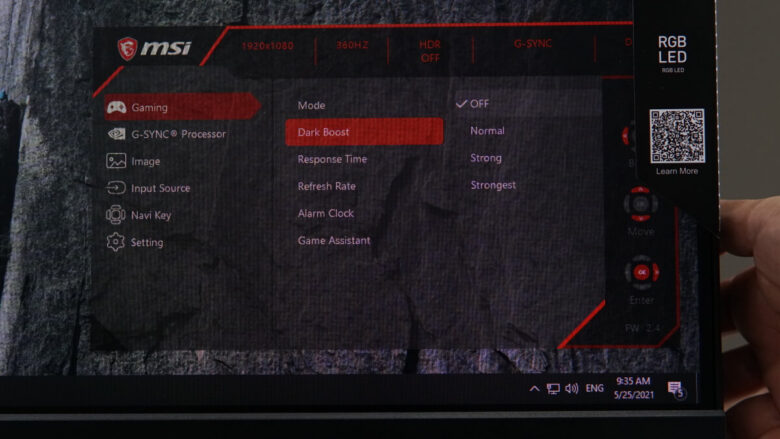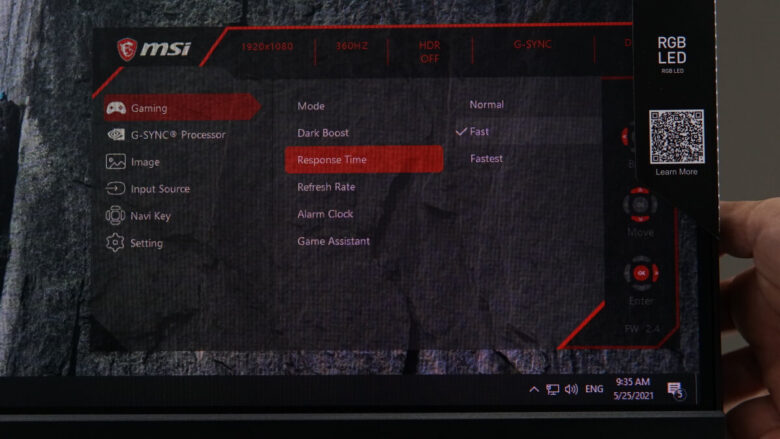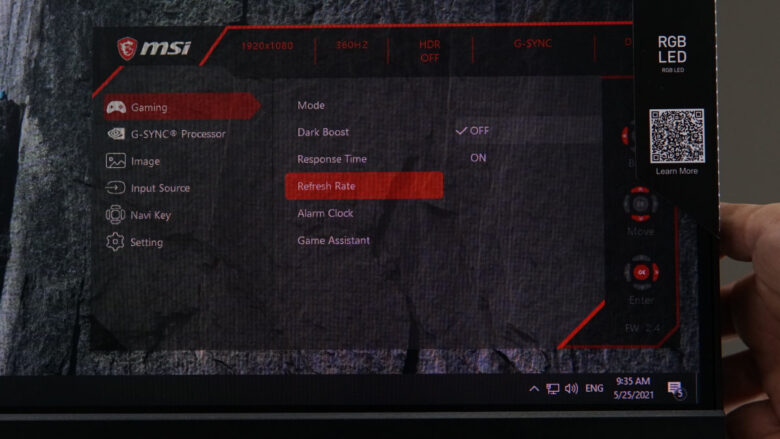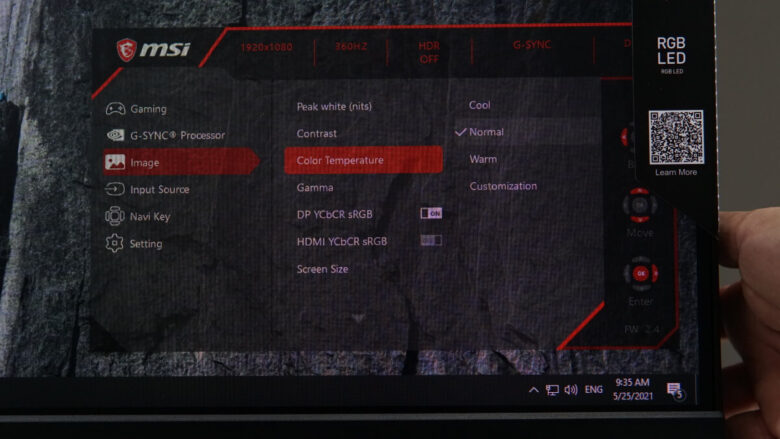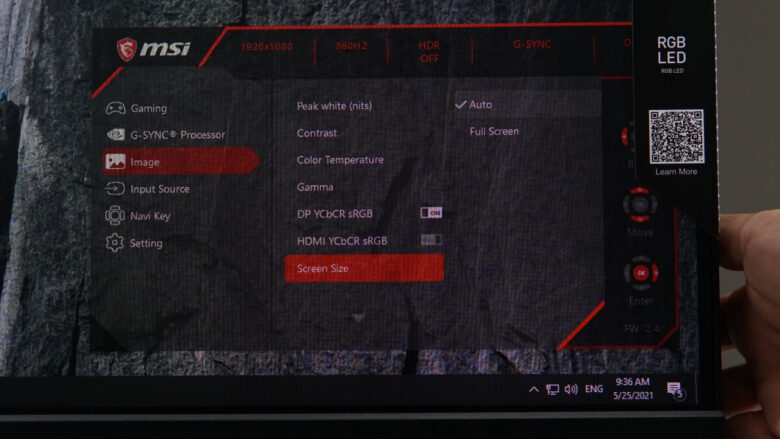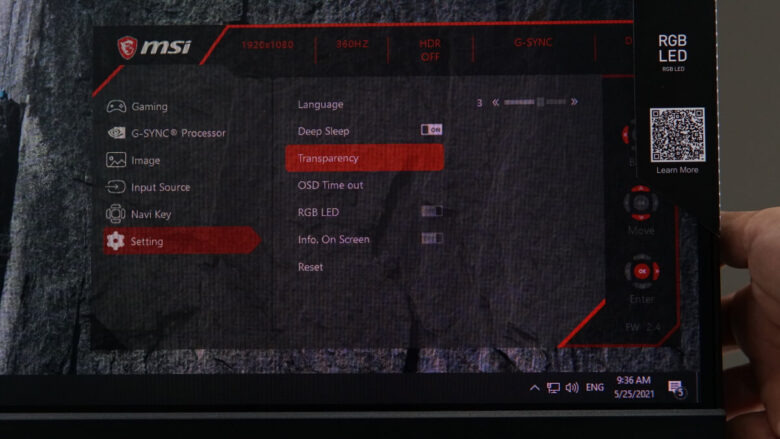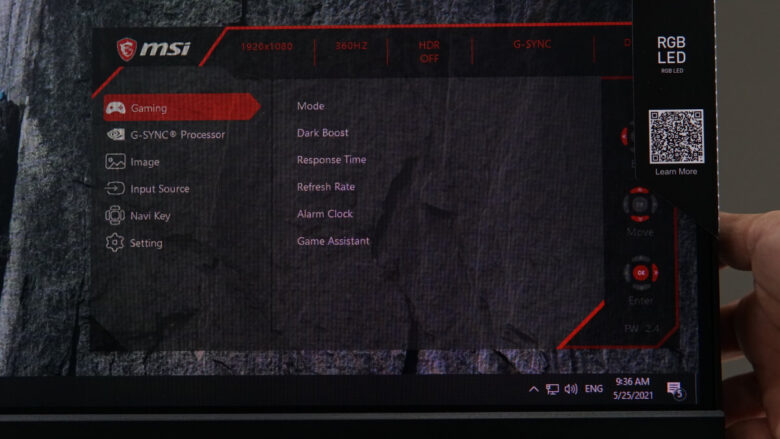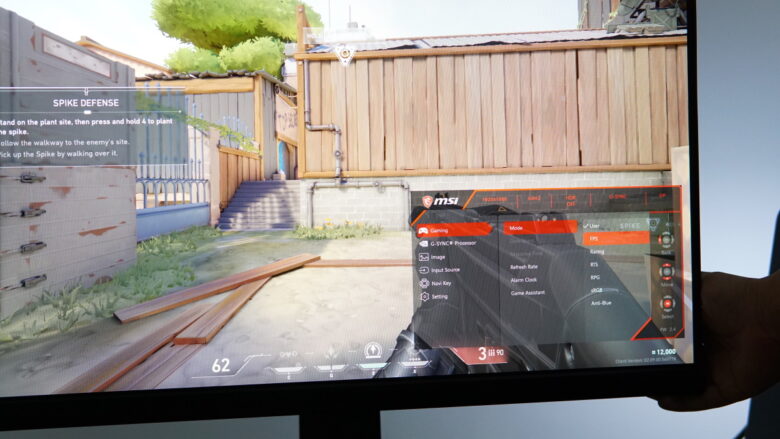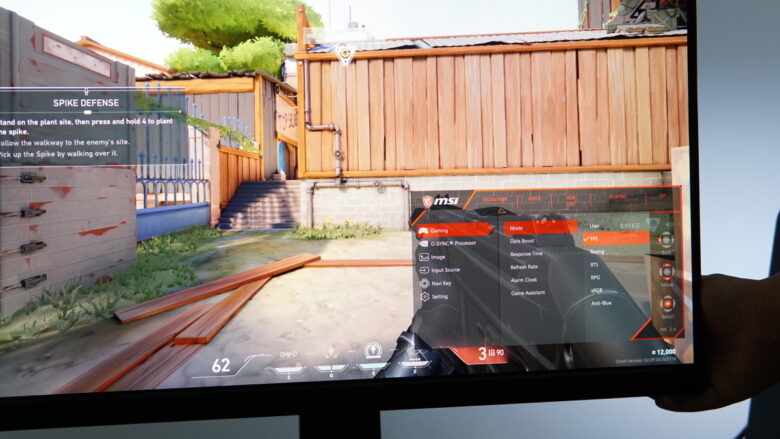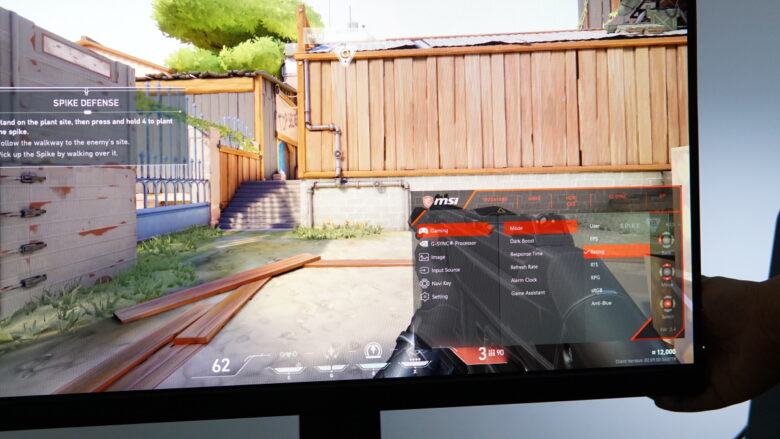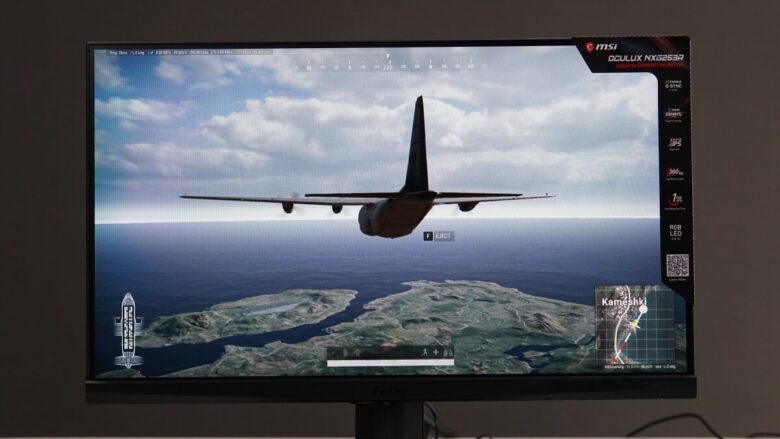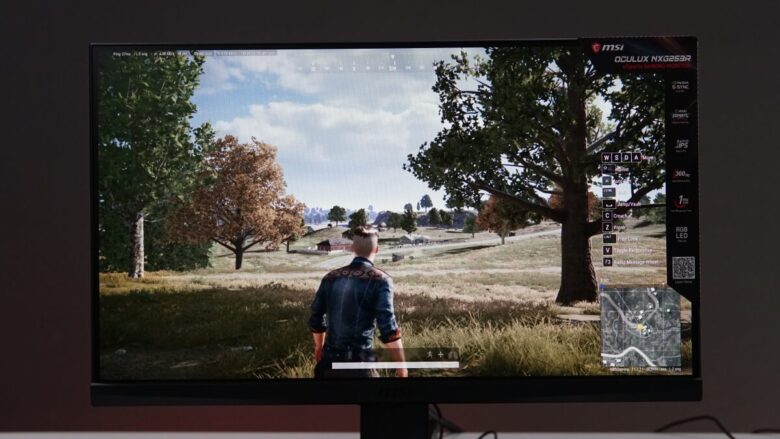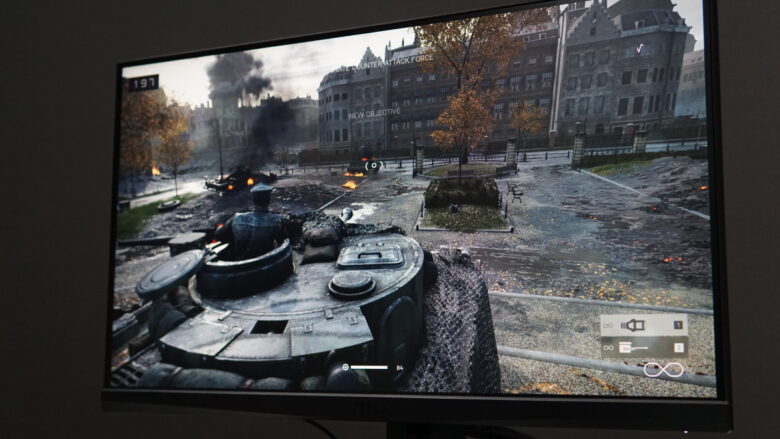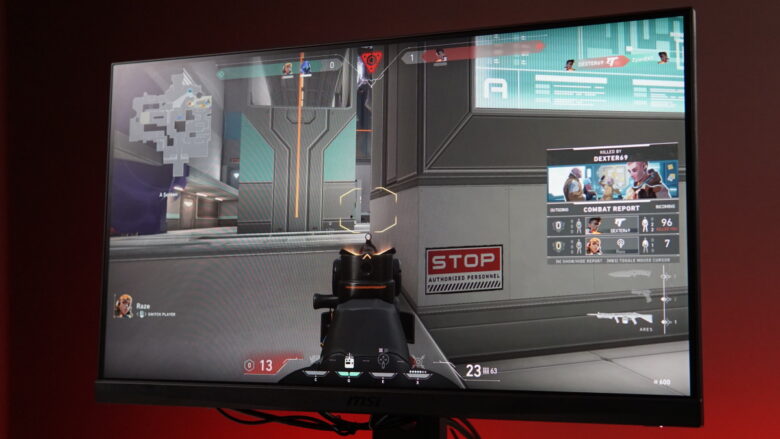MSI Oculux NXG253R จอเกมมิ่ง 360Hz, G-Sync Esports สีสดใส HDR ไฟ RGB
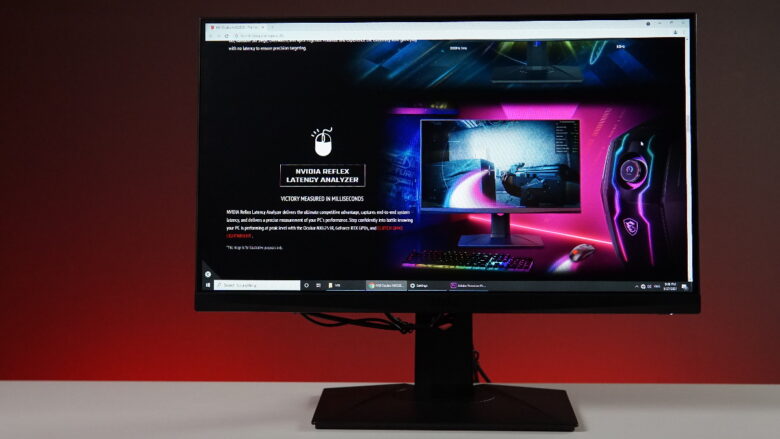
MSI Oculux NXG253R จัดเป็นอีกหนึ่งเกมมิ่งมอนิเตอร์สายพันธุ์โหด ที่หลายคนรู้จักกันดี สร้างชื่อภายใต้ซีรีส์ Oculux มาหลายรุ่น ซึ่งในปี 2020 ที่ผ่านมาก็มีรุ่นเกมมิ่ง รีเฟรชเรต 240Hz ให้ได้สัมผัสกัน และปี 2021 ขยับมาเป็น 360Hz เอาใจคอเกมระดับ Esports ที่กระหายในชัยชนะ ที่บางครั้งชี้ผลกันในเสี้ยววินาที การมีจอแสดงผลที่ตอบสนองได้ไว ให้ภาพคมชัดต่อเนื่อง ไม่ขาดหรือสะดุด ยิ่งถ้ามีฟีเจอร์สร้างความได้เปรียบด้วย ก็ยิ่งน่าสนใจ เช่นเดียวกับใน Oculux NXG253R จาก MSI รุ่นนี้ ไม่เพียงแค่ให้พื้นที่การแสดงผล 24″ ความละเอียด Full-HD 1080p เท่านั้น แต่ยังมาพร้อมอัตรารีเฟรชเรตสูงถึง 360Hz รองรับ nVIDIA G-Sync Esports ที่เป็นมาตรฐานใหม่เต็มรูปแบบ พร้อมฟีเจอร์ที่ช่วยลดความหน่วงเวลาหรือ Latency ในการติดต่อข้อมูลระหว่าง เมาส์ ซีพียู การ์ดจอ และจอแสดงผล ให้สั้นลง เพื่อที่จะให้ภาพเคลื่อนไหวคมชัดนุ่มนวลมากที่สุด ลดอาการฉีกขาดของภาพ เพื่อให้คอเกมได้สนุกอย่างต่อเนื่องสบายตา โดยจอรุ่นนี้ยังเป็นพาแนล Rapid IPS ให้ความคมชัด สีสันสดใส ที่สำคัญมุมมองที่กว้าง กับการตอบสนอง 1ms GTG กับการปรับแต่งได้ตามต้องการ ไม่ว่าจะหัน Swivel ซ้าย-ขวา, Tilting หรือจะ Pivot ก็ตาม
MSI Oculux NXG253R
จุดเด่น
- รีเฟรชเรตสูงถึง 360Hz
- รองรับ nVIDIA G-Sync
- ปรับเลื่อนได้หลากหลายรูปแบบ
- มี Game Mode ให้ปรับแต่ง
- ปรับแต่งง่ายผ่าน 5-way navigation joystick
- ให้ภาพในการเล่นเกมที่ลื่นไหล
- ความสว่างของจอภาพสูงถึง 400 nits
ข้อสังเกต
- พอร์ตต่อสายสัญญาณอยู่ค่อนข้างลึก
- ควรกำหนดการทำงานควบคู่ไดรเวอร์ nVIDIA
Specification
| Description | |
| PANEL SIZE | 24.5″ (62.2cm) |
| PANEL RESOLUTION | 1920 x 1080 (FHD) |
| REFRESH RATE | 360Hz |
| RESPONSE TIME | 1ms GTG |
| PANEL TYPE | Rapid IPS |
| BRIGHTNESS (NITS) | 400 nits |
| VIEWING ANGLE | 178° (H) / 178° (V) |
| ASPECT RATIO | 16:9 |
| CONTRAST RATIO | 1000:1 |
| ACTIVE DISPLAY AREA (MM) | 543.168(H) x 302.616(V) |
| PIXEL PITCH (H X V) | 0.2829(H) x 0.2802(V) |
| SURFACE TREATMENT | Anti-glare |
| DISPLAY COLORS | 1.07B (8bits + FRC) |
| DCI-P3 / SRGB | 84.09% / 109.63% |
| VIDEO PORTS | 1x Display Port (1.4), 2x HDMI (2.0b) |
| USB PORTS | 3x USB 3.2 Gen 1 Type A, 1x USB 3.2 Gen 1 Type B |
| AUDIO PORTS | 1x Earphone out |
| KENSINGTON LOCK | Yes |
| VESA MOUNTING | 100 x 100 mm |
| CONTROL | 5-way OSD navigation joystick |
| POWER TYPE | External Adaptor 20V 4.5A |
| POWER INPUT | 100~240V, 50~60Hz |
| DYNAMIC REFRESH RATE | G-SYNC |
| ACTIVATED RANGE | 0 to 360Hz |
| ADJUSTMENT (TILT) | -5° ~ 20° |
| ADJUSTMENT (SWIVEL) | -45° ~ 45° |
| ADJUSTMENT (PIVOT) | -90° ~ 90° |
| ADJUSTMENT (HEIGHT) | 0 ~ 130mm |
| DIMENSION (W X H X D) | 560.1 x 399.3 x 233.7 mm |
| WEIGHT (NW) | 6.47kg |
| FRAMELESS DESIGN | Yes |
| CONSOLE MODE | FHD @ 120Hz |
| NOTE | Display Port: 1920 x 1080 (Up to 360Hz), HDMI: 1920 x 1080 (Up to 240Hz) |
Unbox

ก่อนอื่นเรามาแกะกล่อง จอเกมมิ่ง MSI Oculux NXG253R รุ่นนี้กันก่อน จากแพ๊คเกจ ค่อนข้างจะดูล้ำๆ กว่าในกลุ่มของ Optix ที่เป็นจอเกมมิ่งในอีกซีรีส์หนึ่งของทาง MSI อยู่พอสมควร มาในโทนสีแดงตัดกราฟิกสีดำ ทำให้ดูสะดุดตาอยู่พอสมควร ส่วนด้านล่างมาพร้อมกับฟีเจอร์แนะนำ ไม่ว่าจะเป็น การสนับสนุน nVIDIA G-Sync, Gaming Esports, พาแนลแบบ Rapid IPS, รีเฟรชเรต 360Hz, Response time 1ms และแสงไฟ RGB LED ที่อยู่ด้านหลังจอ
อุปกรณ์ที่มีมาให้ ประกอบด้วยคู่มือการใช้งานและติดตั้ง สาย HDMI และ DisplayPort อย่างละชุด พร้อมอะแดปเตอร์แปลงไฟ และสาย USB-B to USB-A และยังมีน็อตสกรูสำหรับยึดกับขาและฐานมาให้

นอกจากนี้ก็เป็นตัวจอรุ่นนี้ ซึ่งอย่างที่เห็นคือ ไม่มีอะไรซับซ้อน น้ำหนักไม่มาก ง่ายต่อการติดตั้ง ซึ่งแบบที่เห็นในภาพ ด้านหลังของจอออกแบบได้ล้ำสมัย พอร์ตต่อพ่วงสำหรับ Input สัญญาณอยู่ด้านล่าง และมีพอร์ต USB ในการต่อพ่วงอุปกรณ์อยู่ทางด้านข้าง
Design

การติดตั้งมีอยู่ 2 ส่วนหลักคือ ขาตั้ง ซึ่งจะต่อเข้ากับเมาท์ด้านหลังโดยตรง ยึดน็อคสกรูอีก 2 ตัว หลังจากนั้นใส่ฐานเข้าไป หมุนตัวล็อคตามมาตรฐาน เท่านี้ก็พร้อมสำหรับการใช้งานแล้ว ตัวฐานและขาตั้งออกแบบมาได้แข็งแรง เพราะจะต้องรองรับฟังก์ชั่นการปรับหมุนได้หลากหลายรูปแบบ บนจอ MSI รุ่นนี้

หลังจากที่ประกอบเสร็จเรียบร้อย ก็จะออกมาเป็นหน้าจอพร้อมใช้ แม้รูปทรงของตัวฐาน จะไม่ได้หวือหวามากนัก ต่างจากบางรุ่นที่ใช้เป็นขาตั้ง Y ซึ่งจะประหยัดพื้นที่ แต่ข้อดึของฐานแบบนี้อยู่ที่ความมั่นคง ไม่สั่นไหวง่าย และยังจัดอยู่ในแบบที่จอ MSI ใช้ในหลายๆ รุ่น

ด้านหลังดูสะดุดตามากทีเดียว เพราะมาพร้อมโลโก้ Dragon ที่อยู่ทางด้านซ้ายมือ ทางขวาติดโลโก้ nVIDIA G-Sync 360 เพื่อการันตีให้คอเกมได้มั่นใจ และโลโก้ MSI ส่วนแถบขวานี้ จะเป็นจุดที่มีแสงไฟ RGB ปรากฏขึ้น ปรับแต่งได้ผ่านทาง MSI Mystic Light แต่นั่นก็หมายความว่า คุณก็ต้องใช้เมนบอร์ดที่เป็น MSI ด้วยเช่นกัน
มาดูที่ด้านข้างของจอทั้ง 2 ด้าน จะเห็นว่า ตัวขาตั้งจะเอนไปทางด้านหลังเล็กน้อย เพื่อให้สมดุลน้ำหนักของตัวจอ และการปรับเลื่อนจอในแบบต่างๆ ไม่ว่าจะเป็น หันซ้ายขวา ปรับขึ้นลงหรือจะเป็นการ Pivot ก็ตาม
Function

ความยาวของจอเกมมิ่ง MSI Oculux NXG253R รุ่นนี้ ออกแบบมาค่อนข้างคล้ายคลึงกับใน Optix series ไม่ว่าจะเป็นขอบจอแบบ Frameless design บางเฉียบทั้ง 3 ด้าน ไม่ว่าจะเป็นด้านบนและด้านข้าง ที่เมื่อใช้งานในแบบมัลติมอนิเตอร์ ก็เรียกว่าแทบจะไม่มีขอบจอมาให้เสียอารมณ์

ตัวฐานอย่างที่กล่าวไว้ในช่วงแรกคือ ขนาดจะค่อนข้างใหญ่ กว้างประมาณ 24cm และ ด้านยาวประมาณ 28cm โดยที่ตัวฐานจะเห็นได้ว่า ออกแบบมาเป็นจุดหมุน เพื่อให้จอภาพสามารถหันซ้าย-ขวาได้สะดวก

มุมมองจากด้านข้าง จะเห็นว่าไม่ได้ใช้เนื้อที่มากมายนัก จึงเหมาะกับผู้ใช้ที่มีพื้นที่จำกัด บนโต๊ะระดับ 120cm มาตรฐาน ก็จัดวางได้สบาย แต่แนะนำว่าให้นำเคสคอม วางที่ด้านล่างหรือด้านข้างของโต๊ะ เพื่อให้มีพื้นที่สำหรับการเลื่อนเมาส์ได้สะดวก
ปรับระดับสูง-ต่ำของหน้าจอ MSI รุ่นนี้กันบ้าง ในส่วนของการปรับความสูงของจอ จากที่กดลงมาได้แบบสุดๆ ขอบล่างสุดของจอ จะห่างจากฐานประมาณ 5cm เท่านั้น และเมื่อดันขึ้นไปสุด จะเลื่อนได้ถึง 13cm ด้วยกัน จึงเหมาะกับทั้งการใช้งานบนโต๊ะทั่วๆ ไปหรือเกมเมอร์ที่เลือก Custom โต๊ะมาในแบบใดก็ตาม
ปรับมุมก้ม-เงย (Tilting) จะสามารถเงยได้ที่ 20 องศา และกดให้ก้มลงมาอยู่ที่ -5 องศาได้ เรียกว่าอยู่ในเกณฑ์มาตรฐานของจอเกมมิ่งในปัจจุบัน
หันไปด้านซ้าย-ขวา ทำได้ข้างละ 45 องศา ซึ่งจัดว่าสะดวกมากๆ สำหรับคนที่ต้องการความคล่องตัว หรือจะใช้ในการพรีเซนท์ เพราะให้คนข้างๆ เห็นได้สะดวกขึ้น นอกเหนือจากการเป็นจอ Rapid IPS ที่มีมุมมองกว้างอยู่แล้ว
สุดท้ายคือ การปรับ Pivot หรือการหมุนจะ ซึ่งทำได้ถึง 90 องศา รองรับการใช้งานทั้งในกลุ่มของนักท่องเว็บ ที่อยากดูหน้าเว็บแบบยาวๆ ในคราวเดียว หรือจะเป็นการตัดต่อวีดีโอ เพื่อใช้ในการพรีวิวฟุตเทจวีดีโอได้ง่ายขึ้น หรือจะเป็นกลุ่มของโปรแกรมเมอร์ และอีกหลายๆ ผู้ใช้ที่จะได้ประโยชน์จากการหมุนจอแบบนี้
Port Connector

พอร์ตเชื่อมต่อบน MSI Oculux NXG253R ประกอบด้วย พอร์ตแสดงผล Display Port (1.4) จำนวน 1 พอร์ตและ HDMI (2.0b) 2 พอร์ต ซึ่งหากต้องการใช้อัตรารีเฟรชเรต 360Hz ต้องต่อผ่าน DisplayPort ส่วน HDMI จะใช้สำหรับ 120Hz ไปจนถึง 240Hz

สิ่งหนึ่งที่ค่อนข้างจะไม่สะดวกนัก สำหรับคนที่มีพื้นที่จำกัดคือ พอร์ตนั้นถูกซ่อนอยู่ด้านใน ซึ่งข้อดีคือ ประหยัดพื้นที่ แต่ถ้าใครรู้สึกว่า จะต่อสายหรือติดตั้งลำบาก แนะนำว่าให้วางจอนอนลง แล้วต่อสายเข้าไป เรียกว่าใส่สายทุกเส้นเผื่อเอาไว้เลย จะได้ไม่ต้องมาถอดเปลี่ยนในภายหลังให้ยุ่งยาก และถ้าใครจะใช้พอร์ต USB บนจอ MSI รุ่นนี้ แนะนำว่าอย่าลืมต่อ USB-B ที่จอ แล้วต่อที่คอมของคุณ ให้เสร็จสิ้นก่อน

และเมื่อต่อพอร์ต USB-B บนพอร์ตด้านล่างแล้ว ตรงด้านข้างซ้ายของคุณ จะมีพอร์ต USB ให้พร้อมสำหรับการใช้งาน ประกอบด้วย USB 3.2 Gen 1 Type A จำนวน 3 พอร์ต ซึ่งพอร์ตด้านบนสุด จะใช้เป็นพอร์ตต่อเมาส์ USB ที่จะแสดงอัตราตอบสนองของเมาส์กับหน้าจอ ซึ่งจะใช้วัดประสิทธิภาพของระบบได้ โดยเฉพาะในการแข่งระดับ Esports ที่ต้องใส่ใจในทุกรายละเอียด หรือหากคุณเป็นคอเกม และอยากจะเช็คว่า Latency ของเมาส์และจอของคุณตอบสนองได้ไวเพียงใด ก็สามารถเปิดโหมดใน OSD settings แล้วเช็คได้เช่นกัน
OSD Settings
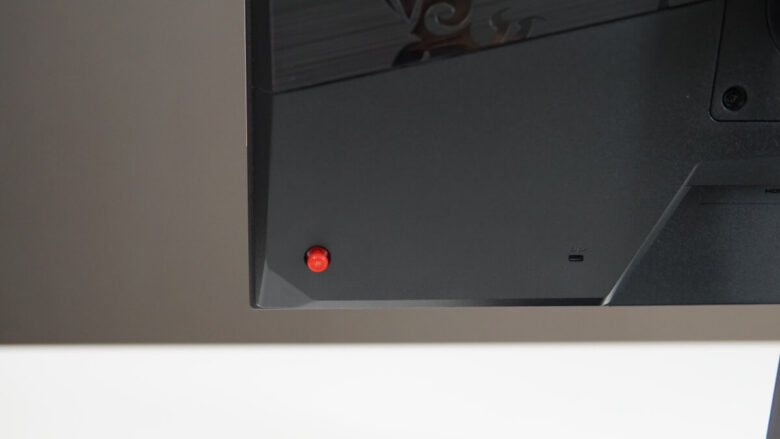
การตั้งค่าและฟังก์ชั่นต่างๆ บนหน้าจอ สามารถใช้งานผ่าน 5-Way navigation joystick เช่นเดียวกับในจอเกมมิ่งหลายๆ รุ่นของค่ายนี้ ซึ่งถือว่าทำได้ง่าย ไม่ซับซ้อน ผู้ใช้ที่เคยกดแบบปุ่มด้านหลังจอ น่าจะชื่นชอบแบบจอยสติ๊กและทำความคุ้นเคยได้รวดเร็วกว่า เพราะไม่ต้องคอยจำว่ากดขึ้นหรือลงปุ่มไหน แค่คุณเลื่อนไปมาตามแบบที่เคยเล่นเกมบนมือถือ หรือเครื่องเล่นเกมคอนโซลได้เลย จุดนี้ส่วนตัวชอบมากๆ ครับ
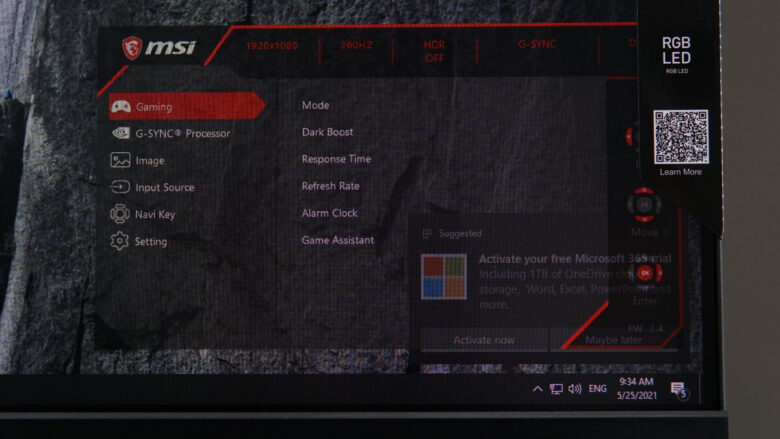
ในหน้าหลักจะมีด้วยกัน 6 หัวข้อสำหรับการปรับแต่ง ประกอบด้วย
- Gaming – ใช้ในการปรับแต่งโหมดการเล่นเกมโดยเฉพาะ ซึ่งจะรวมอยู่ในนี้ทั้งหมด
- G-Sync Processor – ส่วนนี้จะเป็นการปรับใช้คอนโทรลเลอร์ G-Sync ที่อยู่บนจอรุ่นนี้ ซึ่งหลักๆ จะเป็นการ Optimize ให้เข้ากันกับระบบที่เล่นและไดรเวอร์
- Image – จะใช้ปรับเกี่ยวกับเรื่องของภาพ ความสว่าง โทนสี Gamma และ sRGB
- Input Source – สำหรับกำหนดช่องทางการเชื่อมต่อสัญญาณ
- Navi-key – ใช้กำหนดคีย์ลัด เมื่อเลื่อนปุ่มซ้าย-ขวา ขึ้น-ลง เพื่อลดขั้นตอนในการปรับแต่ง
- Settings – เป็นการตั้งค่าทั่วไปของจอภาพ
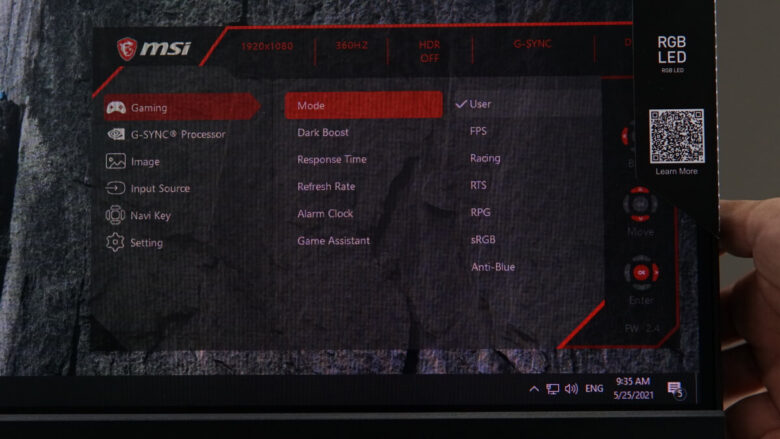
Gaming – การปรับแต่งโหมดการเล่นเกมโดยเฉพาะ ซึ่งจะรวมอยู่ในนี้ทั้งหมด โดยมี Game Mode ให้เลือกค่อนข้างหลากหลายทีเดียว ไม่ว่าจะเป็น FPS, Racing, RTS, RPG หรือจะเป็น User ที่ให้คุณปรับแต่งเองตามสะดวก รวมไปถึง sRGB สำหรับการใช้งานด้านมัลติมีเดียและการทำงาน รวมถึง Anti-Blue ในการลดแสงสีฟ้า เพื่อคนที่ต้องจ้องหน้าจอนานๆ ลดอาการเมื่อยล้าสายตา
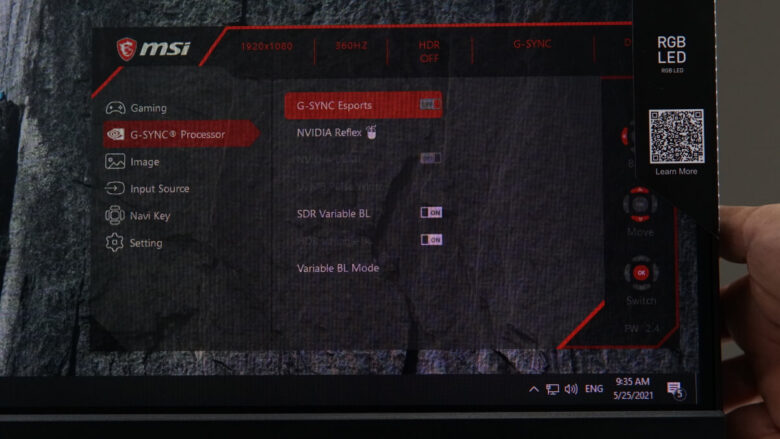
G-Sync Processor – จะใช้ในการคอนโทรลเลอร์ G-Sync ที่อยู่บนจอรุ่นนี้ ซึ่งหลักๆ จะเป็นการ Optimize ให้เข้ากันกับระบบที่เล่นและไดรเวอร์ ซึ่งเลือกที่ G-Sync Esports ให้ On เพื่อพร้อมสำหรับการเล่นเกมได้เลย
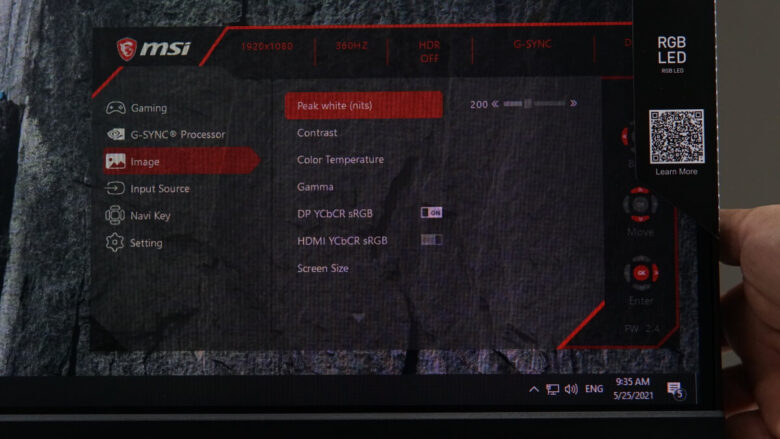
Image – จะมีให้เลือกค่าความสว่าง Contrast, Color Temperature และ Gamma ซึ่งในส่วนต่างๆ เหล่านี้ หากเลือกใช้ Game Mode ระบบจะปรับให้อัตโนมัติ แต่ถ้าในกรณีที่ต้องการแบบที่ต้องการ สามารถเลือก User แล้วเข้ามาปรับแต่งเองได้เลย
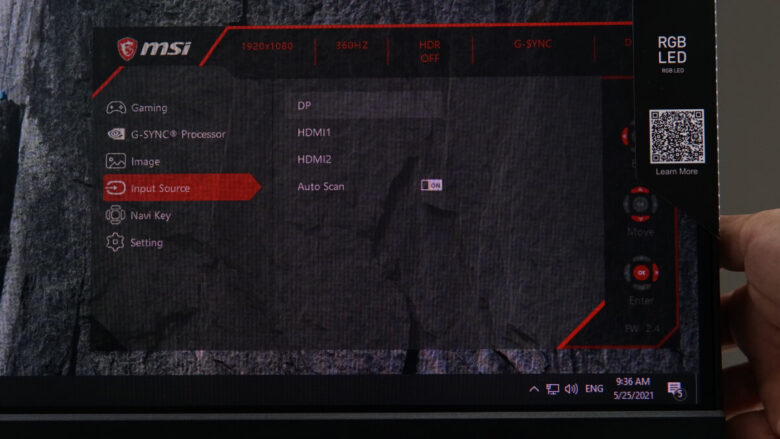
Input Source – สำหรับกำหนดช่องทางการเชื่อมต่อสัญญาณ
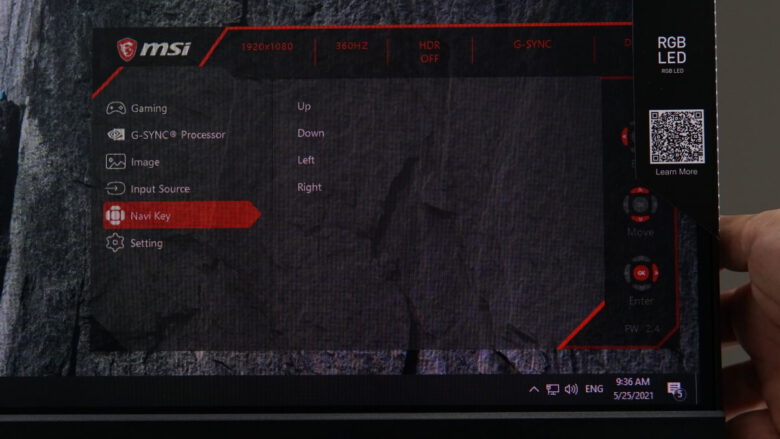
Navi-key – ใช้กำหนดคีย์ลัด เมื่อเลื่อนปุ่มซ้าย-ขวา ขึ้น-ลง เพื่อลดขั้นตอนในการปรับแต่ง
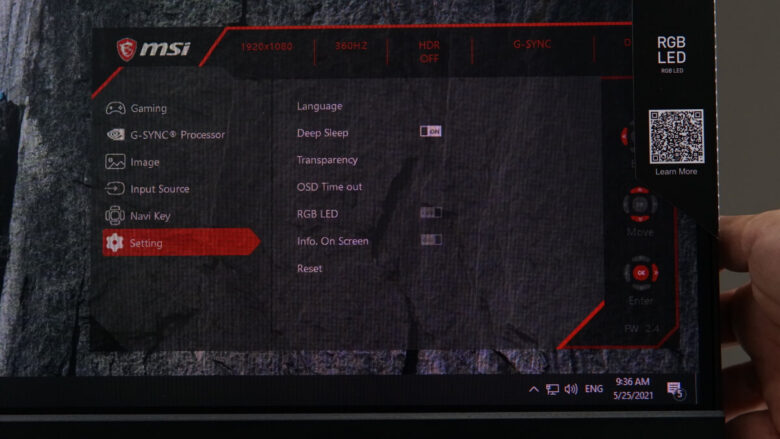
Settings – เป็นการตั้งค่าทั่วไปของจอภาพ ไม่ว่าจะเป็นการพักหน้าจอ ภาษา หรือความโปร่งแสงของเมนู OSD แต่ที่น่าสนใจคือ แสงไฟ RGB LED ที่อยู่ด้านหลังของจอภาพ หากต้องการเปิดใช้ให้ On และเลือกปรับแต่งผ่านทาง MSI Mystic Light ได้เลย
Feature
มุมมองที่กว้างจากพาแนล IPS บนจอ MSI รุ่นนี้ ซึ่งให้ความคมชัด แม้จะดูจากด้านข้างก็ยังเห็นได้อย่างชัดเจน สีสันสดใส ให้สีที่อิ่มไปทั่วทั้งจอ ไม่ผิดเพี้ยน แม้ว่าคุณจะมีแอ็คชั่นเอียงซ้าย-ขวา ในระหว่างเล่นเกม ก็ยังเห็นภาพได้ชัดเหมือนมองจอตรงๆ อีกด้วย
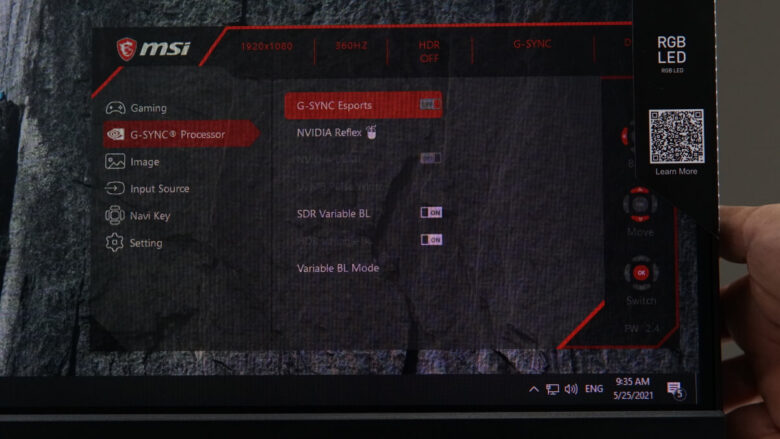
G-Sync Esports คือ?
G-Sync หลายคนทราบดีอยู่แล้วว่า ทำให้ภาพในเกมดูลื่นไหล คู่ไปกับเฟรมเรตที่เกิดขึ้น จากการทำงานของ GPU จาก nVIDIA และช่วยให้การเล่นเกมดูสบายตา ภาพไม่ฉีกขาดขณะที่เล่น อันเกิดจากการเรนเดอร์ภาพและการแสดงผลของจอไม่สัมพันธ์กัน ซึ่งเทคโนโลยี G-Sync นี้ จะเข้ามาช่วยให้การแสดงผลดีขึ้น บนการ์ดจอจากทาง nVIDIA และจอที่รองรับเทคโนโลยีดังกล่าวนี้ และล่าสุดทาง nVIDIA ยังได้ประกาศเทคโนโลยี G-Sync Esports ที่ออกแบบมาเพื่อเป็นมาตรฐานการเล่นเกม Esport โดยเฉพาะ ในแง่ของการเล่นเกมนั้น มีด้วยกัน 2 ส่วนหลักคือ Response Time ที่ต่ำ และรีเฟรชเรตที่สูง ทำให้มาตรฐานของ G-Sync ใหม่นี้ ทำให้ภาพที่ได้บน 360Hz ไหลลื่นมากกว่าจอ 240Hz อยู่ถึง 1.5 เท่าตัวเลยทีเดียว

ด้วยฟีเจอร์ที่เรียกว่า nVIDIA Reflex Latency Analyzer ซึ่งภายในจอ MSI Oculux NXG253R มีชิปประมวลผลที่จะช่วยลดค่า Latency ในการ Input คำสั่งของคุณ ไปจนถึง Output คือการแสดงผลบนจอ ซึ่งในอดีตอาจจะต้องผ่านกันหลายขั้นตอน แต่ในจอรุ่นใหม่ที่มีชิปประมวลผลนี้ นอกจากจะลดขั้นตอน เหลือเพียงเมาส์ CPU GPU และ จอภาพ เท่านั้น และยังลดความหน่วงเวลาหรือ Latency ให้สั้นลง ดีเลย์น้อยลง ทำให้การตอบสนองได้รวดเร็วยิ่งขึ้น สำหรับเกมเมอร์ที่จริงจัง เสี้ยววินาทีก็สำคัญ โดยเฉพาะคนที่เล่นเกม FPS
อย่างไรก็ดี หากคุณต้องการจะใช้งานร่วมกับ nVIDIA Reflex Latency Analyzer ได้เต็มรูปแบบ ก็อาจจะต้องเลือกเกมมิ่งเกียร์ที่รองรับฟีเจอร์นี้ด้วยเช่นกัน โดยเฉพาะเมาส์เกมมิ่ง ซึ่งในปัจจุบันมีอยู่ประมาณ 8 ค่าย ที่ออกมาสนับสนุน และหนึ่งในนั้นคือ MSI CLUTCH GM41 ที่คุณสามารถเลือกมาใช้ในการเล่น และได้ประโยชน์จากฟีเจอร์นี้อย่างเต็มที่
ส่วนความแตกต่างระหว่าง 60Hz และ 360Hz จะมีมากมายเพียงใด สามารถชมได้จากวีดีโอตัวอย่างด้านบนนี้
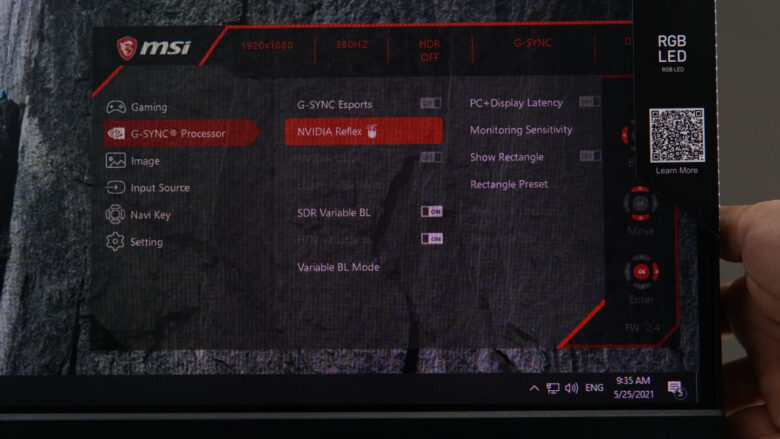
nVIDIA Reflex Latency Analyzer
ฟีเจอร์สำคัญที่จะช่วยเพิ่มความลื่นไหลและความต่อเนื่องของภาพ โดยในส่วนดังกล่าวนี้ จะเป็นโหมดสำหรับการ Monitor ค่า Latency ระหว่างพีซีกับจอภาพ ซึ่งจะมีรายละเอียดแสดงอยู่บนหน้าจอ ซึ่งจะบอกเป็นหน่วย ms. หรือ Millisecond โดยสามารถปรับได้จาก OSD settings ของตัวจอ ซึ่งจะแบ่งออกเป็น 4 ส่วนด้วยกันคือ
- PC+Display Latency
- Monitoring Sensitive
- Show Rectangle
- Rectangle Preset
Performance
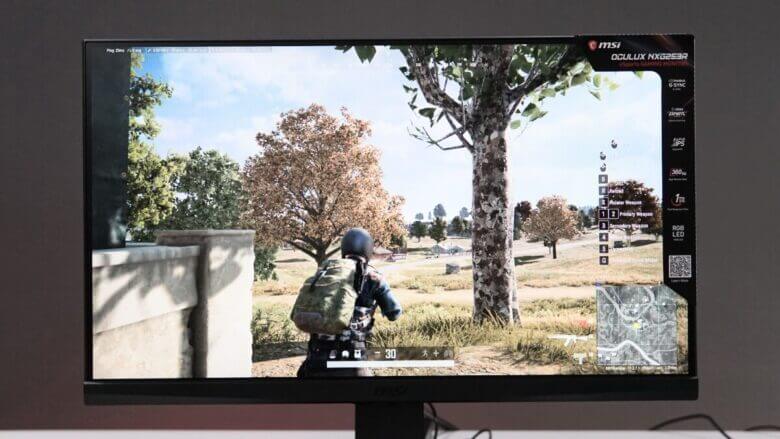
มาถึงการทดสอบเล่นเกมบนจอเกมมิ่ง MSI Oculux NXG253R รุ่นนี้ ซึ่งใครที่เน้นเล่นแนวเกมแอ็คชั่น จะต้องชื่นชอบบรรดาฟีเจอร์ต่างๆ ที่อยู่บนจอรุ่นนี้อย่างแน่นอน ไม่ว่าจะเป็น Game Mode, G-Sync Esports, HDR หรือ Dark Boost เป็นต้น
Game Mode
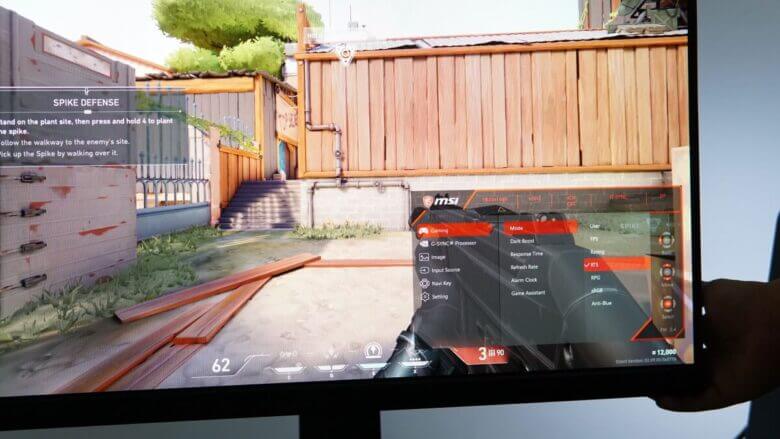
RTS 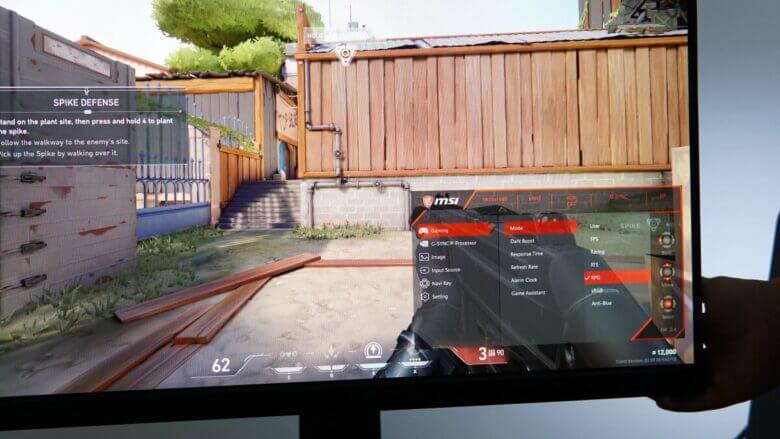
RPG
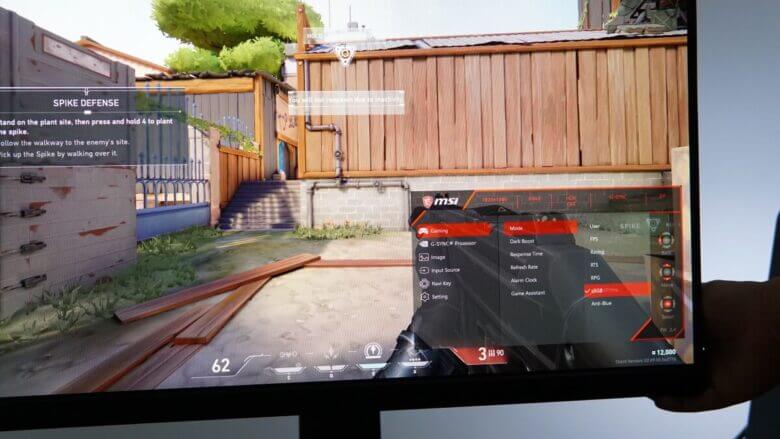
sRGB 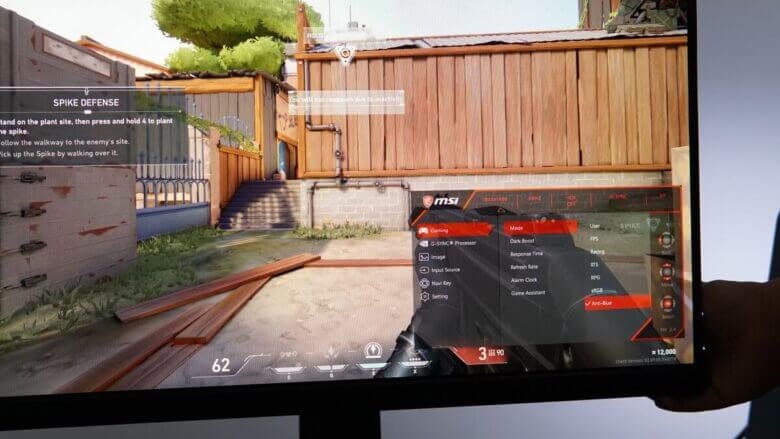
Low Blue
การปรับโทนการเล่นในโหมดต่างๆ เพื่อให้เข้ากับเกมที่เล่น ซึ่งกลุ่มเกมก็จำแนกออกมาได้ละเอียดพอสมควร เช่น FPS สำหรับแนวเกม Action ในปัจจุบันก็มีมากมาย เช่น PUBG, Battlefield V, CS:GO หรือ Valorant เป็นต้น, RTS หรือจะเป็น RPG เช่นเกม Boarder Land, The Elder Scrolls V Sky Rim และ Dark Soul III เป็นต้น ส่วนถ้าใครจะใช้ในงาน ตัวเลือก sRGB ก็น่าสนใจ รวมถึง Low Blue ที่ลดความเมื่อยล้าของสายตา เมื่อใช้ในการท่องเว็บหรืองานเอกสาร ที่ต้องอยู่กับหน้าจอนานๆ
Dark Boost
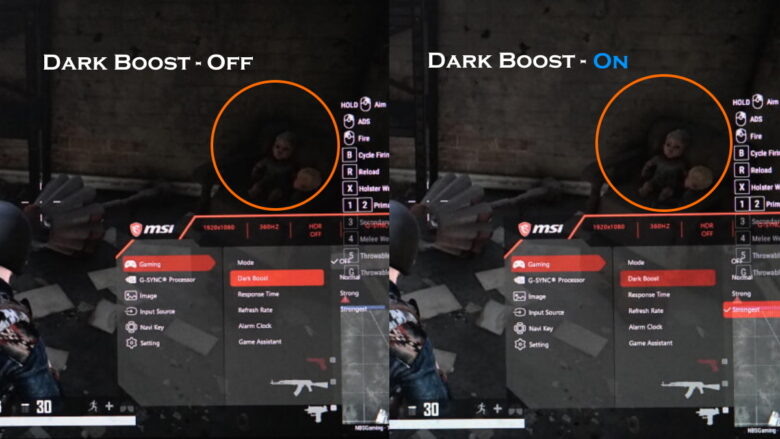
Dark Boost จากเท่าที่ดูการทำงานของจอภาพ จะเรียกว่าคล้ายกับ Night Vision ที่อยู่ในจอซีรีส์ Optix ของทาง MSI ถือเป็นอีกหนึ่งตัวช่วยให้เกมเมอร์ ได้เปรียบในการเล่นเกมขึ้นมาอีกระดับ โดยจะทำให้ที่ในการเพิ่มรายละเอียดของภาพที่อยู่ในโทนดำหรือมืด เพื่อคนที่เล่นเกมแนว Nightmare หรือแนวหลอนๆ รวมไปถึงฉากรบที่มีแสงน้อย และในสมรภูมิ ที่จะพอให้ผู้เล่นหายใจหายคอได้พอควร เพราะมองเห็นในที่มืดได้ชัดขึ้น เรียกง่ายๆ ว่ามีการปรับความสว่างและรายละเอียดรอบตัวให้สอดคล้อง ก็จะทำให้คุณมองเห็นศัตรูได้ง่าย และจัดการได้เร็ว แต่ที่ไม่สูญเสียความสนุกจนเกินไปเปรียบเทียบความแตกต่างได้ มีให้เลือก 4 โหมดคือ Off, Normal, Strong และ Strongest เลือกปรับได้ตามความเหมาะสม
PUBG
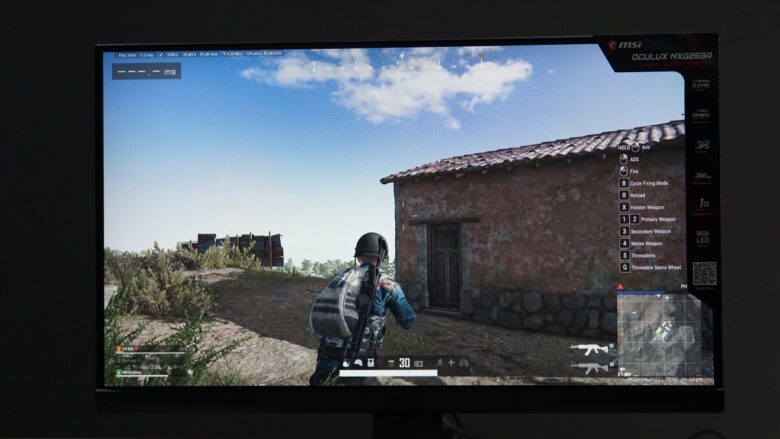
เรียกว่าเป็นทางของจอ MSI รุ่นนี้ก็ว่าได้ เพราะผู้ใช้สามารถปรับแต่งได้อย่างสนุก เริ่มตั้งแต่เปิด Game Mode เลือกที่แนวเกม FPS ซึ่งให้ภาพและสีสันที่ดูสดใส ใครที่คอมสเปคค่อนข้างแรงอยู่แล้ว ก็อาจจะเลือก Detail เป็น Ultra ก็ได้ เพื่อรายละเอียดที่สวยงาม ส่วนต่อมาคือการเปิด G-Sync Esports ซึ่งบอกได้เลยว่า คุณจะได้สัมผัสกับความสดใสของภาพ และความต่อเนื่อง โดยการเปิดโหมด FPS ก็ให้ภาพที่สดใสพอสมควรอยู่แล้ว แต่ถ้าบางฉากที่อาจจะเป็นมุมในห้อง หรือโรงนา ที่อาจจะมองไม่ชัด การเปิด Dark Boost ก็ช่วยให้การมองเห็นของคุณทำได้ดีขึ้นอีกด้วย จัดว่าเรียกใช้ฟีเจอร์ได้อย่างเต็มอิ่มกับเกมแนวนี้
Battlefield V

เกมนี้ผู้เล่นจะได้รับประโยชน์จากฟีเจอร์บนจอเกมมิ่ง MSI รุ่นนี้อย่างชัดเจน เพราะโดยปกติเวลาที่อยู่ในสมรภูมิที่มีการโจมตีรอบด้าน มักจะส่งผลต่อเฟรมเรตและการแสดงผลที่ไม่นิ่ง จนทำให้การเคลื่อนไหว หรือการเล็งเป้าคู่ต่อสู้ทำได้ยาก ซึ่งการเปิด G-Sync Esports จะช่วยให้อาการเหล่านี้หายไป ช่วงที่เคลื่อนกระบอกปืนใหญ่และเดินหน้าถอยหลังรถถังไปพร้อมๆ กัน ทำได้ดีขึ้น เนื่องจากไม่เกิดอาการแกว่งหรือภาพแตกให้เห็น แม้จะอยู่ในช่วงเฟรมเรตระดับ 90-100fps. ก็ตาม อีกทั้งเปิดการใช้งาน HDR ก็นยิ่งทำให้ภาพและแสงมีความสดใส เพิ่มอรรถรสให้กับการเล่นเกมได้ไม่น้อยเลย
HDR On-Off MSI Oculux NXG253R รองรับการแสดงผล HDR ซึ่งให้ความละเอียดของสีได้มากกว่า จึงทำให้การดูหนัง เล่นเกม หรือการสตรีมมิ่งมัลติมีเดีย มีรสชาดมากยิ่งขึ้น ซึ่งแน่นอนว่าหลักๆ น่าจะเป็นประโยชน์สำหรับคอเกม ที่จะได้สัมผัสสีสันสดใสภายในเกม ทั้งภาพ แสงและเงา สิ่งนี้ถ่ายทอดมาที่ภาพตามตัวอย่างด้านบนนี้ ประกอบด้วยการเล่นเกม Battlefield V และการชมวีดีโอสตรีมมิ่งเป็นต้น
Valorant
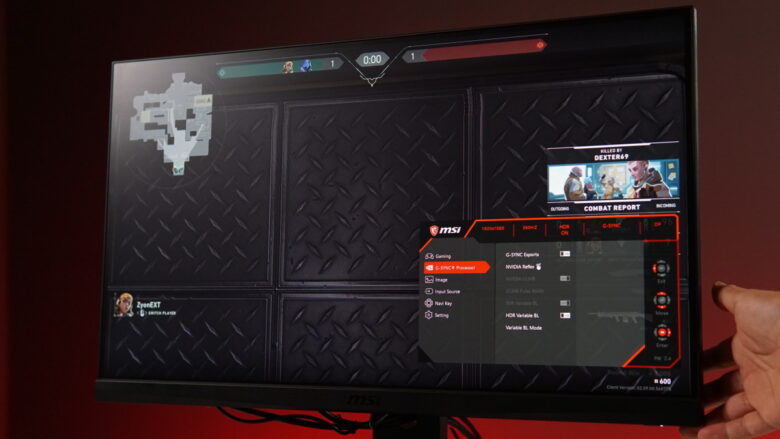
เกมนี้เป็นแนวแอ็คชั่น FPS เช่นเดียวกับ PUBG การตั้งค่าหลักๆ ก็ยังอยู่ที่ Game Mode: FPS เป็นเกมที่ไม่ได้เรียกใช้สเปคหนักเกินไป ทำให้การเล่นเกมความลื่นไหล และภาพต่อเนื่องได้ แม้คอมที่ใช้จะไม่แรง แต่ก็สนุกได้เช่นกัน ด้วยหน้าจอที่เป็นแบบ Frameless นี้ ให้ความรู้สึกสบายตา และพื้นที่กว้างขวาง ไม่ต้องมีขอบจอมาสะดุดตาให้เสียอารมณ์
Horizon Zero Dawn
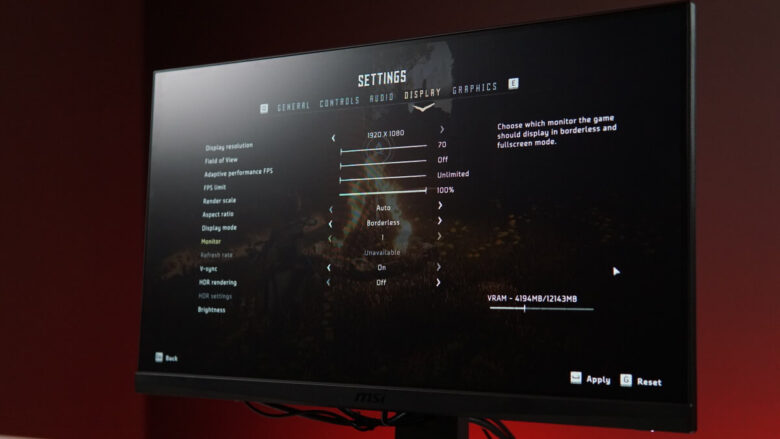
เกมนี้ยังคงความสดใสของภาพเป็นหลัก แต่ก็ใช้ทรัพยากรคอมหนักพอสมควร การปรับ Game Mode: FPS และเปิดใช้งาน G-Sync Esports ก็ช่วยให้ทั้งภาพและความสดใสของแสงสีดูจัดจ้านขึ้น ไม่ว่าจะเป็นแสงสีหรือความพริ้วไหวของต้นหญ้า โดยเฉพาะในช่วงของเอฟเฟกต์การโจมตีระยะประชิด ไม่เกิดภาพขาดหรือแตก แม้ในช่วงที่มีลำแสงเลเซอร์ที่ถูกยิงออกมาจากปากของศัตรูที่เป็นเครื่องจักรก็ตาม เรียกได้ว่าเป็นเกมที่เล่นได้สนุกบนหน้าจอ MSI Oculux รุ่นนี้เลยทีเดียว
ดูหนัง วีดีโอสตรีมมิ่ง

พักเบรคจากการเล่นเกม มาสตรีมมิ่งวีดีโอกันต่อ ในส่วนนี้เราสามารถเลือกเปิด sRGB และ HDR บน OSD settings เพื่อเพิ่มอรรถรสและสีสันในการรับชมได้มากขึ้น ซึ่งภาพที่ได้มีความสดใสและคมชัด ให้รายละเอียดได้ดี บนไฟล์วีดีโอในโหมด Full-HD รวมถึงขอบจอที่บางเฉียบ น่าจะเป็นสิ่งที่หลายคนชื่นชอบไม่น้อย เพราะไม่มีสิ่งที่ดูเกะกะสายตา และดูได้แบบเต็มๆ จออีกด้วย
ทำงานซอฟต์แวร์ ตกแต่งภาพ ตัดต่อวีดีโอ

แม้ว่าจะเป็นจอเกมมิ่ง แต่ก็นำมาใช้สำหรับงานตัดต่อและตกแต่งภาพได้เช่นกัน ด้วยขอบเขตสีหรือค่า Gamut ที่มี DCI-P3 สูงถึง 84% และ sRGB 109.63% ซึ่งก็ทำให้ใช้งานด้านนี้ได้พอสมควร ซึ่งอาจจะใช้เป็นจอเสริม สำหรับการเรียงฟุตเทจ ก่อนจะปรับแต่งหรือใช้เป็นในการตกแต่งภาพพื้นฐานได้ เหมาะสำหรับสตรีมเมอร์หรือยูทูปเบอร์ ที่สามารถสร้างผลงานได้ครบ ทั้งเล่นเกม บันเทิง และการทำงานจบได้ในจอเดียวนี้
ลดแสงสะท้อนได้ดี
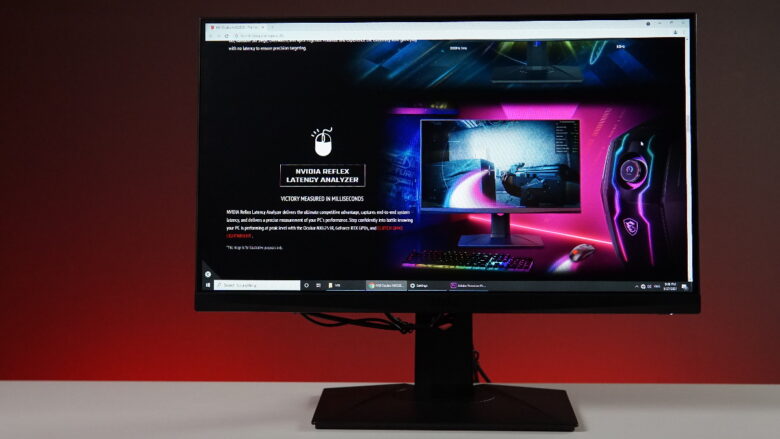
อีกหนึ่งคุณสมบัติที่อยู่ใน MSI Oculux NXG253R ซึ่งน่าจะถูกใจคอเกมไม่น้อยเลยก็คือ การเป็นจอแบบ Anti-Glare ที่ลดแสงสะท้อนได้ดีทีเดียว ซึ่งในจอหลายๆ รุ่นของ MSI ก็ทำเป็นแบบเดียวกัน ซึ่งข้อดีคือ ในสภาวะที่ต้องเจอกับแสงในห้อง หรือบางครั้งเลือกที่ตั้งจอในห้องได้แบบจำกัด แสงที่ลงมากระทบหน้าจอ จนเกิดการสะท้อนถือว่าน้อยมาก ไม่รบกวนสายตาขณะที่เล่น ยิ่งเป็นช่วงที่แข่งขัน ลงดันหรือลุยในเกมที่มีเอฟเฟกต์เยอะๆ ก็จะดูสบายตายิ่งขึ้น และมีสมาธิกับเกมได้มากขึ้นอีกด้วย
Conclusion

หลังจากได้สัมผัสกับการเล่นเกมบนจอ MSI Oculux NXG253R รุ่นนี้ ในช่วงหลายวันที่ผ่านมา เรียกว่าแทบไม่อยากจะเปลี่ยนจอเก่ากลับมาใช้ เพราะภาพที่ได้ในการเล่นเกม และฟีเจอร์ที่ยัดมาแน่น ทำให้รู้สึกว่าอรรถรสในการเล่นเกมเปลี่ยนไปจากเดิม รวมถึงเรื่องของสีสัน ซึ่งทำให้ทำลายกำแพงความรู้สึกว่า เล่นเกมจออะไรก็ได้! หายไปในทันที เพราะฟีเจอร์อย่าง G-Sync Esport ที่มาพร้อมกับเทคโนโลยีต่างๆ ที่มี ไม่ว่าจะเป็น nVIDIA ULMB หรือ Reflex Latency Analyzer ที่แม้ว่าจะมีเงื่อนไขของการใช้งานอยู่บ้าง แต่ก็ไม่ใช่เรื่องยากในการจัดหาเกมมิ่งที่สนับสนุนมาใช้ร่วมกัน โดยเฉพาะเกมเมอร์ที่จริงจัง การตอบสนองที่ไว Latency ต่ำ เสี้ยววินาทีก็ทำให้ชนะหรือแพ้ได้เลย MSI ก็จัดมาให้แบบเต็มๆ ด้วยชิปประมวลผลบนจอเกมมิ่งรุ่นนี้
ยังไม่รวมถึงลูกเล่นการปรับแต่งบน OSD ที่มีให้อย่างครบครัน ทั้งในเรื่องของ Game Mode ที่มีความสำคัญอย่างยิ่งสำหรับคอเกม และการปรับแต่งแสงสี ฟีเจอร์อื่นๆ อีกด้วย ที่ล้วนอำนวยความสะดวกให้กับเกมเมอร์ได้เป็นอย่างดี และที่ขาดไม่ได้คือ การปรับเลื่อนหน้าจอในรูปแบบต่างๆ ได้ ตามความเหมาะสม ไม่ว่าจะเป็นมุม ก้ม-เงย หันซ้าย-ขวา หรือจะปรับความสูงและการปรับ Pivot จะยืน นั่งหรืออยากจะขยับเก้าอี้ ย้ายที่วางก็สะดวกมากทีเดียว
สุดท้ายไม่อยากสรุปว่าจอเกมมิ่งจาก MSI รุ่นนี้ จะเหมาะกับเกมเมอร์ระดับ Esports เพียงอย่างเดียว เพราะถ้าคุณมีใจรักในการเล่นเกม และอยากจะให้ความสำคัญในการเล่นในทุกๆ แมทช์ การเลือกจอที่มีคุณสมบัติ ตอบโจทย์ในการเล่นเกมแบบจริงจัง สีสันสดใส ภาพที่ไวต่อเนื่อง ปรับฟังก์ชั่นได้ในทุกความต้องการของการเล่นเกม อย่างเช่นจอ MSI Oculux NXG253R รุ่นนี้ จะเปลี่ยนความคิดในการเล่นเกมของคุณได้อย่างสิ้นเชิง และจะเพิ่มประสบการณ์ รวมถึงการพัฒนาการเล่นให้กับคุณได้ พร้อมกับความได้เปรียบในการเล่น ที่ช่วยสร้างโอกาสชนะได้อย่างมากยิ่งขึ้นอีกด้วย
จอมอนิเตอร์อีสปอร์ต Oculux NXG253R 360Hz Rapid IPS G-SYNC 1msGTG 29,900 บาท โปรโมชั่นเปิดตัว 28,900 บาท รับประกัน 3 ปีเต็ม https://www.msi.com/Monitor/Oculux-NXG253R
ซื้อสินค้า MSI ได้ที่: https://msi.gm/where-to-buy-solution
รับ Steam Code มูลค่า 20USD ฟรี! เมื่อร่วมกิจกรรม MSI Shout Out แชร์ประสบการณ์ใช้สินค้า MSI รายละเอียดเพิ่มเติม: https://msi.gm/ShoutOutTH
เลือกจอเกมมิ่งที่เหมาะสำหรับตัวคุณได้ที่นี่ : https://msi.gm/BestGamingMonitorTH
ติดตามโปรโมชั่นได้ที่: https://msi.gm/Promotionth
MSI Facebook: https://www.facebook.com/MSIGamingThailand
MSI Call Center : 02 409 2984 (8.30 – 17.30 น.)
Related Topics
Review – จอเกมมิ่ง MSI OPTIX MAG274R
Review – MSI OPTIX G273QF จอคอมเล่นเกม จอใหญ่ สีสวย
แนะนำจอคอม MSI 2K 165Hz ดูหนัง ทำงาน จอเล่นเกม จอเดียวจบ ครบทุกฟังก์ชั่น